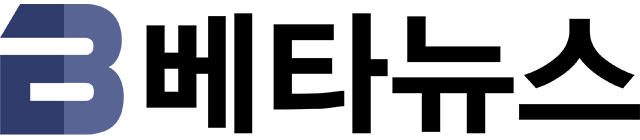입력 : 2010-04-30 20:42:25
| 평범한 서브 디스플레이를 거부한다! 사운드그래프 핑거뷰 |
PC용 모니터 시장에서 이제 와이드 모니터는 전혀 낯선 물건이 아닌, 어디서든 쉽게 볼 수 있는 물건이 됐다. 15형, 17형, 19형이 거의 전부였던 4:3 비율의 제품들과 달리 와이드모니터는 작게는 19형부터 크게는 30형에 이르기까지 크기도 다양하다.
하지만 아무리 모니터 화면이 넓어지고, 크기가 커진다고 해도 화면 속 작업 공간은 쓰면 쓸수록 좁기 마련이다. 특히 한정된 크기를 가질 수 밖에 없는 노트북의 경우 더욱 그렇다.
그래서 요즘엔 부족한 작업 공간을 더욱 확보하고자 서브 모니터를 두고 사용하는 이들도 늘고 있다. 특히 작은 크기에 연결 및 설치가 간편한 USB 모니터들이 등장해 상당한 인기를 끌고 있다.
보통 10형 이하 크기를 갖는 USB 모니터들은 그래픽작업과 같은 넓은 면적의 작업은 힘들지만, 간단한 인터넷 검색이나 메일 확인, 메신저를 통한 채팅, 문서 확인 등의 업무는 충분히 수행할 수 있는 크기와 해상도를 제공한다.
▲ 사운드그래프 ‘핑거뷰(FingerVU)’
최근에는 윈도우 7의 등장과 시장의 트렌드를 쫒아 터치 입력 기능까지 내장한 제품도 나오고 있다.
하지만 그런 다양한 USB 서브 모니터들은 부족한 작업 공간을 확보해 준다는 것 이상의 특별한 점이 거의 없다. 터치 기능을 내장한 제품도 마우스 포인팅 수단에 터치 입력이 추가된 것 외에는 크게 다를 바 없다.
그런 평범한 USB 서브 모니터 시장에 ‘아이몬’시리즈로 잘 알려진 사운드그래프가 새로운 도전장을 내밀었다. 평범한 보조 모니터가 아닌, 내 컴퓨터에 또 하나의 ‘작은 컴퓨터’를 만들 수 있는 ‘핑거뷰(FingerVU)’ 시리즈를 선보인 것.
| 외형은 그저 평범한 USB 모니터 |
일단 제품에 대한 소개에 앞서 제조사인 사운드그래프에 대해 좀 더 잘 알 필요가 있다. 특히 핑거 뷰를 이해하기 위해서는 사운드그래프가 어떤 회사고, 어떤 제품들을 만들었는지 알고 있어야 제품에 대해 보다 깊이 이해할 수 있기 때문이다.
▲ 사운드그래프 홈페이지
앞서 말한 대로 사운드그래프는 평범한 PC를 훌륭한 멀티미디어 HTPC로 변신시켜주는 ‘아이몬(iMon)’을 만든 회사다. 마치 가전 제품을 다루는 것 처럼 리모컨 하나만으로 영화와 음악 등을 쉽고 간편하게 즐길 수 있는 것이 사운드그래프 솔루션의 가장 큰 매력.
특히 우리나라보다 HTPC에 대한 관심과 수요가 높은 해외에서 더 잘 알려졌다. 국내는 물론 해외의 내노라하는 HTPC 업체들이 사운드그래프의 솔루션을 사용하고 있으며, 범위도 다양해 수십만원대의 PC에서부터 수 천만원을 호가하는 제품에도 들어갈 정도.
사운드그래프에 따르면 전 세계 HTPC 시장의 약 75%에 사운드그래프의 솔루션이 채택되고 있을 정도란다.
그러한 HTPC 구현 솔루션 전문 업체가 만든 제품인 만큼 지금 소개하는 핑거 뷰가 평범한 USB 서브 모니터일리는 없다.
▲ 외형은 평범한 USB 보조 모니터. 7형 크기와 4.3형 크기의 2종으로 선보였다.
일단 외형을 살펴보자. 사운드그래프 핑거 뷰의 첫 모습은 여느 USB기반 서브 모니터와 크게 다를 바 없다. 핑거 뷰는 7형 크기 화면을 가진 ‘핑거 뷰 706’과 4.3형 화면의 ‘핑거 뷰 436’ 두 가지로 출시됐다.
7형은 몰라도 4.3형은 서브 모니터로는 조금 작지 않을까 하는 생각도 있을 법 하지만 전혀 문제 없다. 사실 핑거 뷰 시리즈의 진짜 목적은 서브 모니터로서의 기능이 아닌, 전혀 다른 것이기 때문에 화면 크기는 크게 중요한 요소가 아니다.
좀 더 살펴보면 핑거뷰는 작은 액자만한 LCD 모니터와 금속제 스탠드로 구성된 평범한(?) 외형을 가지고 있다. 궂이 다른 점을 찾아보면 튼튼하게 생긴 금속제 스탠드는 앞뒤 각도조절(틸트)은 불가능하며 화면의 회전(피벗)만 가능하다는 것이다.
▲ 손나사를 사용해 쉽게 분해조립이 가능한 스탠드
보통 스탠드가 고정되어있는 USB 모니터와 달리 핑거뷰는 스탠드를 분리할 수 있는 구조를 가졌다. 특히 피벗을 위한 회전부가 스탠드가 아닌 본체에 달려있어 다른 스탠드를 사용하거나 벽 등에 설치했을 때에도 화면의 회전이 가능하다.
▲ 아이몬 기능을 활용하기 위한 리모컨
핑거뷰의 색상은 제품 크기와 상관 없이 화이트와 블랙 2종이며, 본체 색상에 따라 스탠드의 색상도 화이트의 경우는 실버, 블랙의 경우는 본체와 같은 블랙을 취하고 있다. 제품 패키지에는 리모컨이 포함되어 있는데, 이는 핑거뷰에 아이몬의 기능까지 포함되어 있기 때문이다.
| USB 모니터가 아닌 '미디어 & 위젯 프레임' |
▲ 하드웨어적 설치는 조립 후 USB 케이블만 연결하면 끝
CD로 제공되는 소프트웨어를 먼저 설치하고 재부팅 과정을 한 번 거친 다음 핑거 뷰를 PC에 연결하면 일반적인 USB 서브 모니터와는 다른 화면이 실행된다. 핑거뷰의 핵심이라 할 수 있는 ‘FingerUI’소프트웨어가 실행되면서 핑거뷰 로고가 표시된다.
▲ 핑거뷰를 PC에 연결한 기본 화면
핑거뷰를 처음 연결하면 터치 인터페이스를 정확하게 조작하기 위한 과정인 터치 입력 보정 화면이 표시된다. 보정이 끝나면 핑거뷰의 화면에는 형형색색의 각종 아이콘들이 빼곡히 들어찬 화면이 표시된다.
얼핏 봐도 ‘아이콘을 터치하면 해당 기능이 실행되는’ 것임을 금새 알 수 있다. 처음 실행될 때 표시되는 ‘USB 미디어 & 위젯 프레임’이라는 문구가 딱 어울린다.
7형 크기의 핑거뷰 706을 기준으로 보면 메인 화면에는 가로로 7개, 세로로 5개의 아이콘이 배열되어 총 35개의 아이콘이 동시에 표시된다.
▲ 기본적으로 제공하는 기능 수만 해도 상당하다
그중 가장 왼쪽 첫 번째 열은 자주 실행하는 기능을 빠르게 등록할 수 있는 ‘퀵 메뉴’이며, 가장 오른쪽 7번째 열은 세부적인 설정이 가능한 ‘세팅메뉴’다. 기본으로 제공하는 각종 기능이나 사용자가 원하는 프로그램 또는 콘텐츠를 등록할 수 있는 공간은 중앙의 5×5 공간이다.
25개의 칸은 다양한 기능이나 콘텐츠를 등록해서 사용하기에 너무 부족하다. 손가락으로 화면을 위로 드래그하면 다음 페이지가 뜬다. 단순 계산만으로 총 125개에 달하는 아이콘 등록이 가능하기 때문에 주로 이용하는 기능이나 콘텐츠 등록을 충분히 할 수 있다.
감압식 터치 센서를 사용하고 있지만 핑거뷰의 입력에 대한 반응은 상당히 빠른 편이다. 아이콘을 터치하면 즉각 반응하고, 페이지를 넘길 때도 조금도 지체 없이 휙휙 넘어간다. 그 느낌은 정전식 터치 입력장치와 별 차이 없을 정도다. 손으로 터치하기 싫으면 스타일러스 펜을 이용해도 된다.
▲ (위에서부터) 동영상, 음악, 사진 재생 모습
핑거뷰의 FingerUI는 기본적으로 다양한 기능의 위젯 모듈을 제공한다. 맨 첫 화면에 있는 것들만 꼽아도 음악과 동영상 플레이어, 사진 뷰어 등이 있다.
이전 아이몬 시리즈에서 계속 제공되어왔던 멀티미디어 플랫폼 ‘아이미디안 HD(iMEDIAN HD)’의 아이콘이 있으며, 유튜브와 구글뉴스, RSS 리더, 세계 시간 및 날씨와 같이 인터넷과 연동되는 기능도 있다. 내문서 또는 라이브러리 폴더에 들어있는 음악이나 사진, 비디오 등을 자동으로 검색한 리스트도 표시된다.
먼저 자체적인 멀티미디어 플레이어로서의 기능이 돋보인다. 음악과 동영상, 사진 플레이어는 각각 독립된 인터페이스를 가지고 있으며, 사용자는 간단한 터치 및 드래그 조작만으로 쉽고 편하게 멀티미디어 콘텐츠 재생이 가능하다.
▲ 볼륨 조절 링 인터페이스
▲ 재생 조절 인터페이스
동영상 또는 음악 재생 시 볼륨 및 재생 조절 인터페이스도 독특하다. 애플 아이팟의 터치링 인터페이스와 비슷한 원형 링 방식의 조절 인터페이스를 채택하고 있는데, 손가락으로 빙글빙글 돌려서 원하는 장면을 탐색하거나 볼륨을 조절하는 느낌이 또 남다르다.
재생 포멧은 일반적으로 많이 사용하는 대부분의 미디어 파일을 읽을 수 있다. 특히 동영상의 경우 HD급 MKV 파일도 문제 없이 재생하며, 자막표시 기능도 확실하게 갖추고있다.
핑거뷰의 작은 화면으로 보기 힘들 땐 메인 모니터의 더 큰 화면으로도 감상할 수 있다. 물론 핑거뷰에는 자체적인 스피커가 없기 때문에 음성 출력은 PC에 연결된 메인 스피커 및 헤드폰에서 들리게 된다.
▲ '추가'버튼을 눌러주는 것 만으로 단축 버튼 생성 가능
평소에 자주 듣는 음악이나 영상을 일일히 찾아서 재상하는 것이 귀찮다면, 아예 핑거뷰의 메인 화면에 즐겨찾기 처럼 등록해 놓을 수 있다. 그냥 동영상이나 음악을 재생하고 있을 때 오른 쪽 세팅 메뉴를 열어 ‘추가’버튼만 터치하면 바로 핑거뷰 메인 화면에 단축 버튼이 생성된다.
메인 화면에 생기는 단축 버튼은 미디어 파일의 경우 맨 첫 페이지에서 부터 빈 공간에 순서대로 생긴다. 버튼의 위치나 색상, 그리고 삭제 등은 메인 화면의 세팅메뉴에서 설정이 가능하다.
콘텐츠 뿐만 아니다. 자주 쓰는 프로그램이나 문서와 같은 파일도 마찬가지로 핑거뷰의 메인 화면 아이콘으로 빼놓을 수 있다.
프로그램 등록 방법은 2가지가 있는데, 먼저 핑거뷰 메인 화면에서 제공되는 프로그램 추가 버튼인 ‘App+’버튼을 이용하면 된다. 이를 터치하면 현재 메인 모니터에서 실행되고 있는 프로그램을 선택할 수 있는데, 원하는 프로그램만 선택하면 바로 단축 버튼이 생성된다.
또 하나의 방법은 핑거뷰 ‘퀵메뉴’에 있는 바탕화면으로 나간 다음, 세팅 메뉴의 ‘FingerVU로 이동’을 터치하면 메인 모니터에서 실행된 프로그램을 핑거뷰로 끌어올 수 있다. 그 다음 세팅 메뉴의 ‘추가’를 터치하면 단축 버튼이 생성된다. 파일 등록은 ‘File+’ 버튼을 통해 가능하며, 터치하면 등록하고자 하는 파일을 찾는 탐색 창이 뜬다.
여러개의 단축 버튼을 등록하면 각기 다른 종류의 위젯들과 버튼이 섞여서 헷갈릴 수 있다. 사용자가 일일히 페이지별로 정리할 수도 있지만, 기본으로 제공되는 '자동 정렬'기능을 이용하면 위젯 및 단축 버튼들을 종류별로 단번에 정리해 준다.
▲ 구글 뉴스 뷰어(위)와 세계 날씨 뷰어(아래)는 웹과 연동된 기능이다
웹과 연동한 다양한 기능도 핑거뷰의 매력이다. 핑거뷰 메인 화면에서 볼 수 있는 유튜브 버튼은 웹브라우저 없이 핑거뷰 자체적으로 전 세계 각국에서 올라오는 유튜브 영상을 실시간으로 감상할 수 있으며, ‘구글 뉴스’버튼은 검색엔진 구글에 등록되는 각종 실시간 뉴스들을 헤드라인 형식으로 간단하게 보여주는 기능이다.
최신 소식을 빠르게 전달받을 수 있는 수단으로 널리 사용되는 RSS 수신도 가능하다. ‘RSS+’버튼을 터치하고 제목과 RSS 수신 정보를 입력해 주면 핑거뷰 메인 화면에 단축 버튼이 생성됨과 동시에 바로 최신 정보를 열람할 수 있다.
구글 뉴스와 유튜브 역시 비슷한 방법으로 검색어만 입력하면 그에 해당하는 기사나 영상 검색결과만 볼 수 있다. 참고로 텍스트 입력은 별도의 가상 키보드가 아닌 PC의 메인 키보드로 입력한다. 사운드그래프 측에 따르면 추후 업데이트를 통해 가상 키보드를 제공할 계획이란다.
세계 시간이나 날씨 역시 인터넷을 통해 제공되는 정보를 활용한 것이다. 단, 이러한 웹 연동 기능들은 PC가 인터넷이 연결되어있지 않으면 사용할 수 없는 기능이다.
| 또 하나의 PC를 쓰는 효과 |
핑거뷰에서 지원하는 이러한 각종 위젯 및 단축 기능 버튼들의 장점은 일부러 프로그램을 실행하기 위해 마우스로 해당 프로그램 아이콘을 찾아 더블클릭하거나, 윈도우 버튼을 클릭할 필요가 없이 핑거뷰 화면의 단축 버튼만 눌러서 프로그램을 실행할 수 있다는 점이다.
특히 핑거뷰를 통해 실행되는 기능은 별도의 조작이 없는 한 메인 모니터상이 아닌 핑거뷰 화면에서 실행되기 때문에 메인 모니터에서 다른 작업을 하고 있는 중에도 화면을 가리지 않는다.
심지어 게임을 전체 화면으로 즐기는 경우에도 핑거뷰를 통해 음악이나 동영상, 사진 감상, 뉴스 수신, 시스템 정보 확인, 시간 및 날씨 확인 등이 가능하다. 즉 핑거뷰만 있으면 게임 플레이 도중 ALT+TAB키로 바탕화면으로 나오지 않고 원하는 작업을 수행할 수 있다는 말이다.
무엇보다 핑거뷰의 터치 입력과 화면 표시는 메인 모니터의 화면과 완전히 별개로 취급된다. 이는 사운드그래프가 특허 출원한 독자적인 ‘D/ID 터치 입력 제어’기술의 힘이 크다.
일반적으로 터치 모니터를 사용하면 손가락으로 터치한 순간 마우스 커서가 터치한 지점으로 이동해버리고 만다. 핑거뷰와 비슷한 개념을 갖춘 제품이 쉽게 등장하지 못했던 이유중 하나가 바로 그런 문제 때문이다.
하지만 핑거뷰는 터치 입력이 마우스 커서의 위치 변경에 영향을 끼치지 않는다. 심지어 퀵메뉴의 ‘바탕화면’모드를 통해 확장 모니터처럼 사용될 때도 클릭할 때만 마우스커서가 표시되고 다시 원위치하는 것을 볼 수 있다. 그렇기에 전체화면으로 동작하는 게임 실행 시에도 핑거뷰의 조작이 가능하다.
이러한 핑거뷰의 장점은 응용하기에 따라 다양한 분야에 적용할 수 있다. 특히 가정이나 사무실 뿐만 아니라 오프라인 전시장이나 매장 등에서 인터렉티브한 정보와 콘텐츠 전달이 가능하다.
▲ 인터넷 연결만 되어 있으면 자동으로 업데이트가 실행된다
사운드그래프의 지속적인 모니터링과 업데이트 관리 또한 눈여겨볼 부분이다. 핑거뷰 메인화면 한켠에는 사운드그래프 사용자 포럼의 제품 관련 각종 이슈를 실시간으로 확인할 수 있는 RSS 수신 단축 버튼이 있다.
또 자동 업데이트 기능을 통해 사용자들의 의견이 반영된 각종 업데이트나 버그 수정 패치 등이 빠르게 적용되도록 했다.
평범한 USB 서브모니터와 비교해 보면 사운드그래프 핑거뷰는 단순한 화면 확장 이상의 기능을 제공한다. 터치디스플레이를 통해 음악, 비디오, 사진, 유튜브 등의 미디어를 재생하거나 뉴스와 날씨, 시간을 검색하고 메모를 남기는 등의 작업 등을 독립적으로 가능하기 때문.
또 앞으로의 업데이트를 통해 전용 웹브라우저나 인터넷 라디오, TV시청, 주식 정보, 환율정보, 사전, 번역기 등의 다양한 전용 모듈이 추가될 예정이다. 이러한 기능이 실행 되면 핑거뷰는 또 하나의 PC를 들여놓은 듯한 효과를 제공한다.
사용하는 PC를 보다 인터렉티브하게 꾸미고 싶고, 멀티태스킹의 효용성을 더욱 높이고 싶다면 사운드그래프 핑거뷰 시리즈를 눈여겨 봐야 할 것이다.

베타뉴스 최용석 (rpch@betanews.net)
Copyrights ⓒ BetaNews.net
-
 목록
목록-
 위로
위로